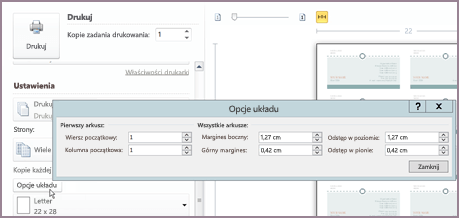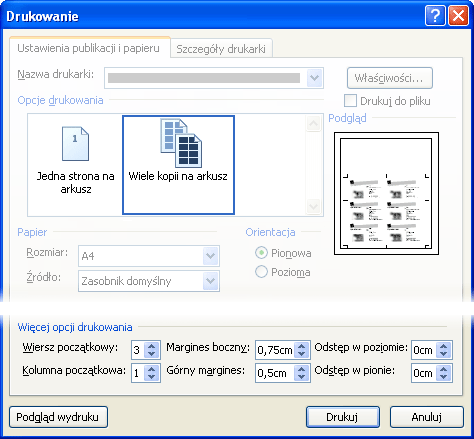Publikacje można drukować na arkuszu papieru lub w produkcie określonego producenta i wyrównać publikację tak, aby była drukowana dokładnie w określonym miejscu.
Aby ułatwić wyrównanie publikacji do produktu określonego producenta lub wydrukować wiele kopii publikacji na jednym arkuszu papieru podczas drukowania, włącz znaczniki przycięcia. Po wyrównaniu znaczniki przycięcia na arkuszu papieru można wyłączyć ten układ.
Uwaga: Jeśli chcesz wydrukować różne strony na tym samym arkuszu papieru — na przykład przy użyciu funkcji korespondencji seryjnej do utworzenia etykiet wysyłkowych — zobacz Tworzenie etykiet z różnymi adresami w programie Publisher.
Określanie obszaru, który nie może być zadruowany przez drukarkę biurową
Jeśli zamierzasz zmienić marginesy zadania drukowania, warto najpierw określić obszar, który nie może być drukowany przez drukarkę. (Aby mieć pewność, że wszystkie boki obramowania zostaną wydrukowane, możesz wyświetlić podgląd publikacji, klikając pozycję Plik >Podglądwydruku).
-
Otwórz program Microsoft WordPad.
-
Kliknij pozycję Plik > Ustawienia strony.
-
W obszarze Marginesy (cale) ustawwartość marginesu Lewy,Prawy,Górnyi Dolny na zero. Marginesy zostaną automatycznie zresetowane do minimalnego marginesu obsługiwanego przez drukarkę.
-
Zwróć uwagę na minimalne marginesy.
Wyśrodkować publikację na arkuszu papieru
Jeśli chcesz wyśrodkować publikację na arkuszu papieru (na przykład tworzysz dowód przed wydrukowaniem większej liczby kopii), możesz to szybko zrobić, klikając pozycję Jedna strona na arkusz w ustawieniach wydruku.
Uwaga: Jeśli klikniesz opcję Jedna strona na arkusz,nie będzie można dopasować prowadnic marginesów.
-
Kliknij pozycję Plik > Drukuj.
-
WobszarzeUstawienia kliknij pozycję Jedna strona na arkusz.
Drukowanie w innym miejscu na stronie
Procedura drukowania na pustym arkuszu lub papierze albo na produkcie określonego producenta jest taka sama.
Ważne: Tworząc publikację, taką jak wizytówka, którą chcesz wydrukować na produkcie określonego producenta, takim jak wizytówka NCR #NCR 982403, przed utworzeniem publikacji wizytówki wybierz szablon tego produktu. Jeśli najpierw zaprojektowano wizytówkę, a następnie wybierzesz produkt producenta, może być konieczne przeprojektowanie wizytówki tak, aby zmieściła się w produkcie.
Jeśli produktu producenta nie ma na liście, możesz kliknąć pozycję Zmień rozmiar strony w okienko zadań formatowanie publikacji i utworzyć niestandardowy rozmiar strony. Aby uzyskać więcej informacji, zobacz Zmienianie rozmiaru strony lub papieru w programie Publisher.
Wybieranie położenia przy użyciu opcji drukowania
Dostosowując opcje drukowania w okienku Drukowanie, możesz określić, gdzie na arkuszu papieru ma zostać wydrukowana publikacja.
Dostosowywanie opcji wydruku
-
Utwórz lub otwórz publikację o rozmiarze mniejszym niż rozmiar papieru, na którym chcesz drukować, na przykład wizytówkę.
-
Kliknij pozycję Plik > Drukuj.
-
W obszarzeUstawienia zwiększ lub zmniejsz wartość wobszarze Kopie zadania drukowania i wybierz rozmiar papieru z listy Letter,A4lub innych dostępnych opcji.
-
Kliknij pozycję Właściwości drukarki, a następnie na karcie Układ w obszarze Orientacjawybierz pozycję Pozioma lub Pionowa.
Porada: Jeśli chcesz drukować na produkcie określonego producenta, najpierw wydrukuj na pustej stronie, aby upewnić się, że publikacja zostanie wydrukowana w odpowiedniej lokalizacji na produkcie.
Co chcesz zrobić?
Określanie obszaru, który nie może być zadruowany przez drukarkę biurową
Jeśli zamierzasz zmienić marginesy zadania drukowania, warto najpierw określić obszar, który nie może być drukowany przez drukarkę. (Aby mieć pewność, że wszystkie boki obramowania zostaną wydrukowane, możesz wyświetlić podgląd publikacji, klikając pozycję Plik >Podglądwydruku).
-
Otwórz program Microsoft WordPad.
Uwaga: Aby otworzyć program WordPad, na pasku zadań systemu Windows kliknij przycisk Start, wskaż polecenie Wszystkie programy,wskaż pozycję Akcesoria,a następnie kliknij pozycję WordPad.
-
Kliknij pozycję Plik > Ustawienia strony.
-
Ustaw wartość marginesu Lewy,Prawy,Górnyi Dolny na zero. Marginesy zostaną automatycznie zresetowane do minimalnego marginesu obsługiwanego przez drukarkę.
-
Zwróć uwagę na minimalne marginesy.
Wyśrodkować publikację na arkuszu papieru
Jeśli chcesz wyśrodkować publikację na arkuszu papieru (na przykład tworzysz dowód przed wydrukowaniem większej liczby kopii), możesz to szybko zrobić, klikając pozycję Jedna strona na arkusz w okienku Drukowanie.
Uwaga: Jeśli klikniesz opcję Jedna strona na arkusz,nie będzie można dopasować prowadnic marginesów.
-
Kliknij pozycję Plik > Drukuj.
-
W okienku Drukowanie w obszarze Stronykliknij pozycję Jedna strona na arkusz.
Drukowanie w innym miejscu na stronie
Procedura drukowania na pustym arkuszu lub papierze albo na produkcie określonego producenta jest taka sama.
Ważne: Tworząc publikację, taką jak wizytówka, którą chcesz wydrukować na produkcie określonego producenta, takim jak wizytówka NCR #NCR 982403, przed utworzeniem publikacji wizytówki wybierz szablon tego produktu. Jeśli najpierw zaprojektowano wizytówkę, a następnie wybierzesz produkt producenta, może być konieczne przeprojektowanie wizytówki tak, aby zmieściła się w produkcie.
Jeśli produktu producenta nie ma na liście, możesz kliknąć pozycję Zmień rozmiar strony w okienko zadań formatowanie publikacji i utworzyć niestandardowy rozmiar strony. Aby uzyskać więcej informacji, zobacz Zmienianie rozmiaru strony lub papieru w programie Publisher.
Wybieranie położenia przy użyciu opcji drukowania
Dostosowując opcje drukowania w okienku Drukowanie, możesz określić, gdzie na arkuszu papieru ma zostać wydrukowana publikacja.
Dostosowywanie opcji wydruku
-
Utwórz lub otwórz publikację o rozmiarze mniejszym niż rozmiar papieru, na którym chcesz drukować, na przykład wizytówkę.
-
Kliknij pozycję Plik > Drukuj.
-
W okienku Drukowanie w obszarze Ustawieniazwiększ lub zmniejsz liczbę kopii każdej strony.
-
Wybierz rozmiar papieru i wybierz pozycję Pozioma lub Pionowa.
-
W okienku Drukowanie kliknij pozycję Opcje układu. Zmień wartości w polachMargines boczny, Margines górny,Odstęp w poziomie i Odstęp pionowy, tak aby w oknie Podgląd była wyświetlana liczba kopii.
Porada: Jeśli chcesz drukować na produkcie określonego producenta, najpierw wydrukuj na pustej stronie, aby upewnić się, że publikacja zostanie wydrukowana w odpowiedniej lokalizacji na produkcie.
Co chcesz zrobić?
Określanie obszaru, który nie może być zadruowany przez drukarkę biurową
Jeśli zamierzasz zmienić marginesy zadania drukowania, warto najpierw określić obszar, który nie może być drukowany przez drukarkę. (Aby mieć pewność, że wszystkie boki obramowania zostaną wydrukowane, możesz wyświetlić podgląd publikacji, klikając pozycję Plik >Podglądwydruku).
-
Otwórz program Microsoft WordPad.
Uwaga: Aby otworzyć program WordPad, na pasku zadań systemu Windows kliknij przycisk Start, wskaż polecenie Wszystkie programy,wskaż pozycję Akcesoria,a następnie kliknij pozycję WordPad.
-
Kliknij pozycję Plik > Ustawienia strony.
-
Ustaw wartość marginesu Lewy,Prawy,Górnyi Dolny na zero. Marginesy zostaną automatycznie zresetowane do minimalnego marginesu obsługiwanego przez drukarkę.
-
Zwróć uwagę na minimalne marginesy.
Wyśrodkować publikację na arkuszu papieru
Jeśli chcesz wyśrodkować publikację na arkuszu papieru (na przykład tworzysz dowód przed wydrukowaniem większej liczby kopii), możesz to szybko zrobić, klikając pozycję Jedna strona na arkusz na karcie Ustawienia publikacji i papieru w oknie dialogowym Drukowanie.
Uwaga: Jeśli klikniesz opcję Jedna strona na arkusz,nie będzie można dopasować prowadnic marginesów.
-
Kliknij pozycję Plik > Drukuj.
-
W oknie dialogowym Drukowanie kliknij kartę Ustawienia publikacji i papieru, a następnie wybierz pozycję Jedna strona na arkusz.
Drukowanie w innym miejscu na stronie
Procedura drukowania na pustym arkuszu lub papierze albo na produkcie określonego producenta jest taka sama.
Ważne: Tworząc publikację, taką jak wizytówka, którą chcesz wydrukować na produkcie określonego producenta, takim jak wizytówka NCR #NCR 982403, przed utworzeniem publikacji wizytówki wybierz szablon tego produktu. Jeśli najpierw zaprojektowano wizytówkę, a następnie wybierzesz produkt producenta, może być konieczne przeprojektowanie wizytówki tak, aby zmieściła się w produkcie.
Jeśli produktu producenta nie ma na liście, możesz kliknąć pozycję Zmień rozmiar strony w okienko zadań formatowanie publikacji i utworzyć niestandardowy rozmiar strony. Aby uzyskać więcej informacji, zobacz Zmienianie rozmiaru strony lub papieru w programie Publisher.
Wybieranie położenia przy użyciu opcji drukowania
Dostosowując opcje drukowania w oknie dialogowym Drukowanie, można określić, gdzie na arkuszu papieru publikacja ma zostać wydrukowana. Na przykład można zmienić drukowanie dwóch kolumn i jednego wiersza wizytówek (w sumie dwóch wizytówek) na dwie kolumny i trzy wiersze (w sumie sześć wizytówek), zwiększając odstęp w pionie między kopiami publikacji. Można też wydrukować jedną kolumnę i pięć wierszy wizytówek (w sumie pięć wizytówek), zwiększając odstęp w poziomie między kopiami publikacji.
Dostosowywanie opcji wydruku
-
Utwórz lub otwórz publikację o rozmiarze mniejszym niż rozmiar papieru, na którym chcesz drukować, na przykład wizytówkę.
-
Kliknij pozycję Plik > drukuj, a następnie kliknij kartę Ustawienia publikacji i papieru.
-
W obszarze Więcej opcji drukowaniawprowadź wiersz i kolumnę, od której chcesz rozpocząć drukowanie na stronie
-
Zmień wartości w polachMargines boczny, Margines górny,Odstęp w poziomie i Odstęp pionowy, tak aby w oknie Podgląd była wyświetlana liczba kopii.
Porada: Jeśli chcesz drukować na produkcie określonego producenta, najpierw wydrukuj na pustej stronie, aby upewnić się, że publikacja zostanie wydrukowana w odpowiedniej lokalizacji na produkcie.